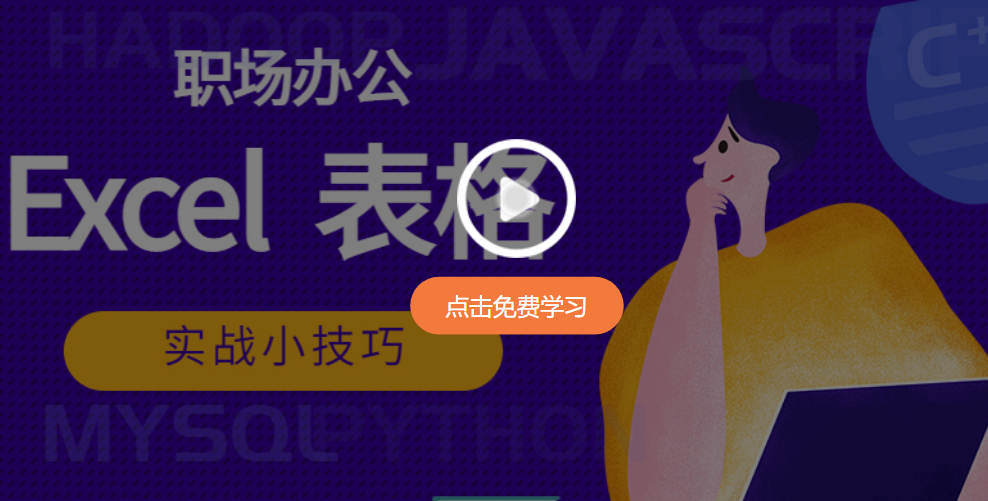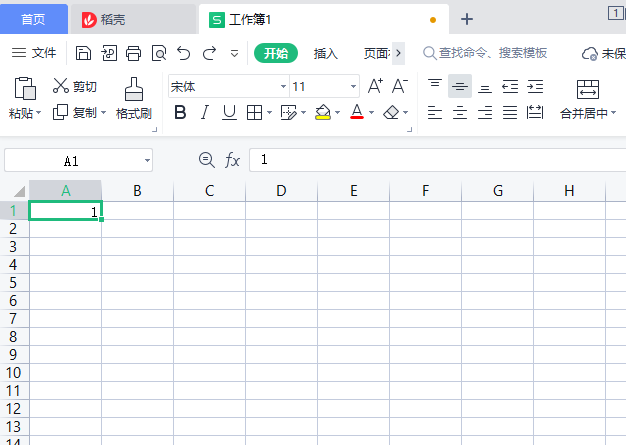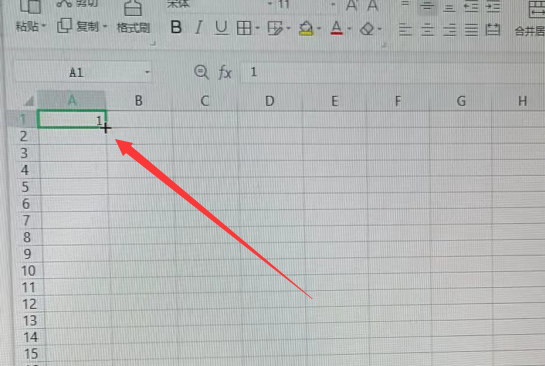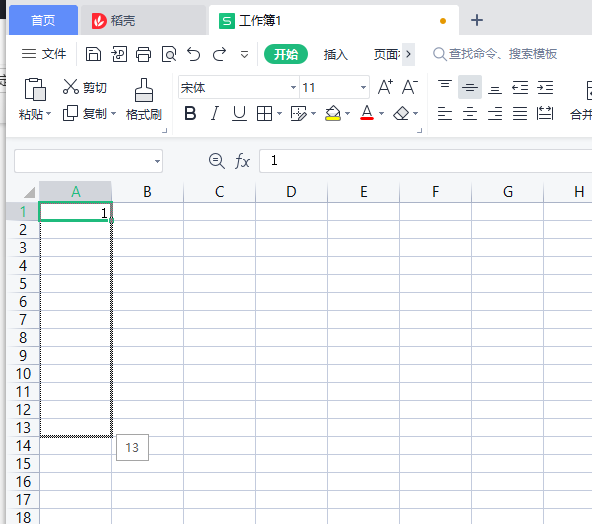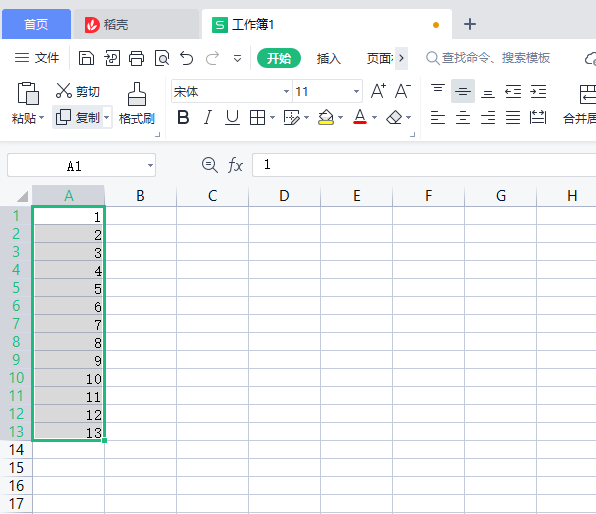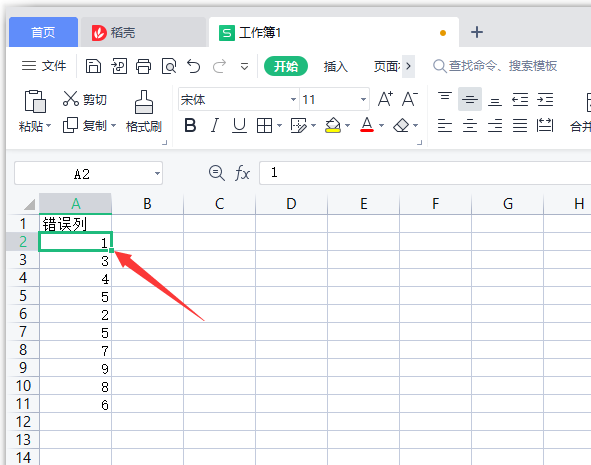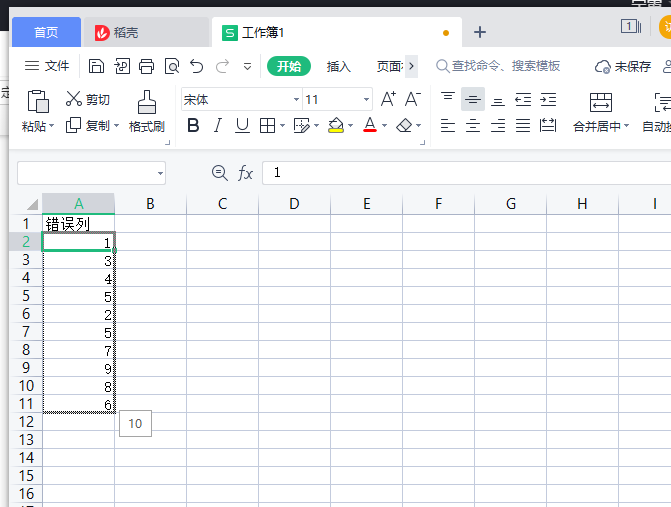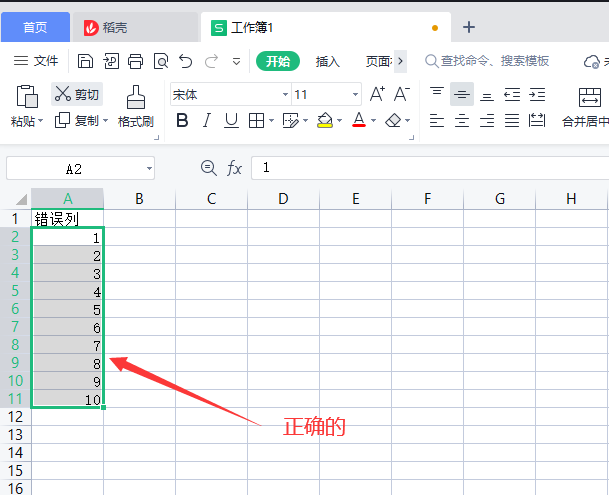Excel表格怎么自动编号排序?Excel排序数字错误怎么调整正确? |
您所在的位置:网站首页 › wps表格排序号自动顺延 › Excel表格怎么自动编号排序?Excel排序数字错误怎么调整正确? |
Excel表格怎么自动编号排序?Excel排序数字错误怎么调整正确?
|
当我们使用Excel组织统计数据时,为了便于查看和搜索,我们会选择编辑左侧的一个序号列。序号列,其实就是1、2、3、4、5……那么,如何使序列号列自动编号和排序?如何自动生成序列号呢?生成的序号不正确怎么办?接下来我们 羽兔网就来和大家一起探讨相关 Excel问题,为大家提供对应的操作以及解决方法~ Excel表格自动编号排序操作方法:
1、首先将Excel表格打开,新建一个空白Excel表格,然后在第一个空格上输入数字:1 2、输入之后,将鼠标光标放置在空格右下角的点,就会自动出现一个+号 3、鼠标左键点击第一个数字空格后的点长按向下拖动需要填充自动编号排序的空白格,那么就会自动生成序号了
Excel排序数字错误怎么调整正确?
其实,Excel排序数字错误想要调整正确解决方法都是一样的。将错误的列的数字的第一个选中 点击右下角的点鼠标左键按住向下拖动就会自动将错误的排序数字覆盖掉,形成正确的排序数字了 以上就是我们为大家分享到的Excel表格自动编号排序以及排序错误数字调整正确的方法了,希望帮助到你~如果你还想要学习更多的Excel表格技巧的话,就来羽兔网与我们的老师—起深入学习吧, 职场办公Excel巧妙运用技巧~ |
【本文地址】
今日新闻 |
推荐新闻 |